小米电脑选择u盘启动
在使用小米笔记本电脑时,有时候需要通过U盘启动系统或进行一些重要的操作,而小米笔记本的BIOS设置相对较为复杂,需要一定的操作技巧。如何正确设置小米笔记本从U盘启动成为了许多用户关注的问题。接下来我们将详细介绍小米笔记本如何设置从U盘启动,帮助大家轻松完成操作。
方法如下:
1.电脑重启出现开机画面时连续按地F2键,进入BIOS界面,如下图所示:

2.在bios界面切换到“Security”(安全)菜单,然后在右侧界面中移动到 “Secure Boot Mode”(安全启动模式)选项,按 Enter(回车)。如下图所示:
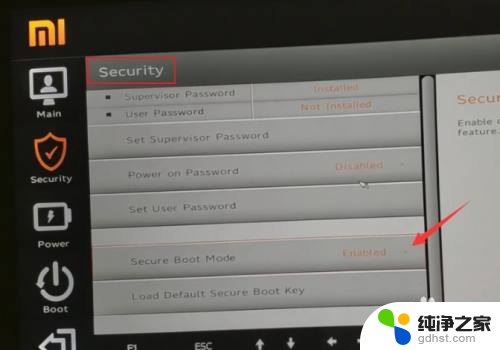
3.这里询问启用还是禁用安全引导功能,我们选择 Disabled (禁用),按回车确定。如果不关闭安全启动会导致安装系统失败。
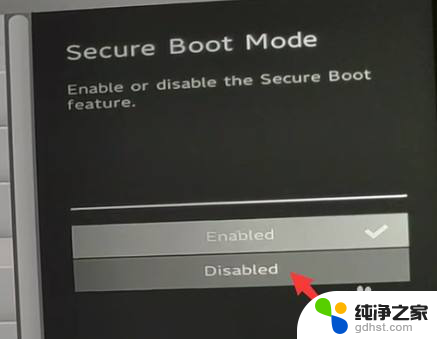
4.接着按F10键选择“yes”退出并保存以上的更改。
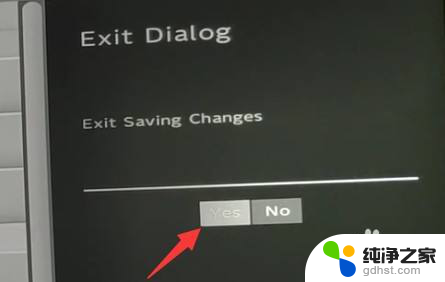
5.然后马上按F12启动热键,进入Boot Manager(启动管理) 界面,选择U盘后按回车键。PS:这里小编的U盘是Kingston,就是金士顿U盘。
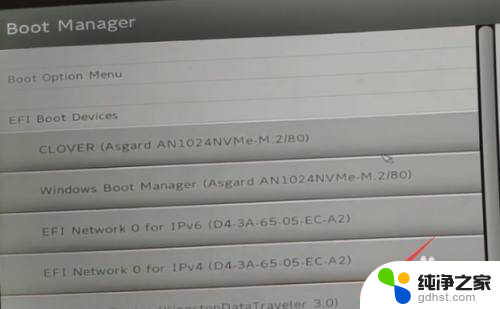
6.Bios按照以上步骤设置好以后,就可以直接进入到PE界面重装系统了。首先打开装机工具,在选择操作一栏点击“安装系统”。接着在“选择映像文件”一栏点击“打开”,找到下载好的win10镜像文件最后选择安装路径为C盘,点击“执行”即可。
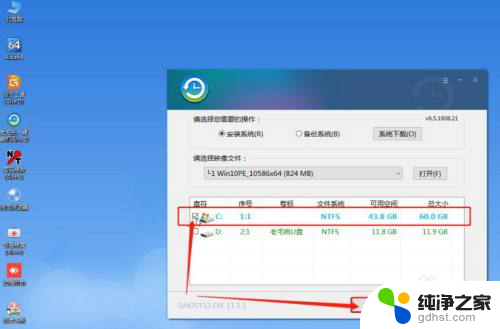
以上就是小米电脑选择u盘启动的全部内容,有需要的用户可以根据小编提供的步骤进行操作,希望能对大家有所帮助。
- 上一篇: 怎么在华为手机桌面上新建文件夹
- 下一篇: 玩游戏手机掉帧怎么办
小米电脑选择u盘启动相关教程
-
 联想笔记本选择u盘启动
联想笔记本选择u盘启动2024-02-02
-
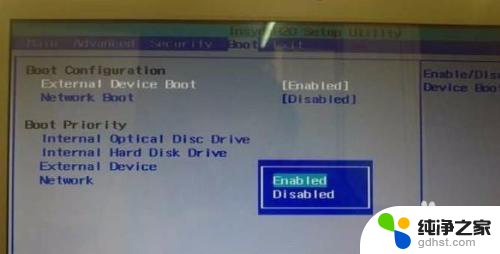 索尼电脑进入u盘启动
索尼电脑进入u盘启动2024-01-20
-
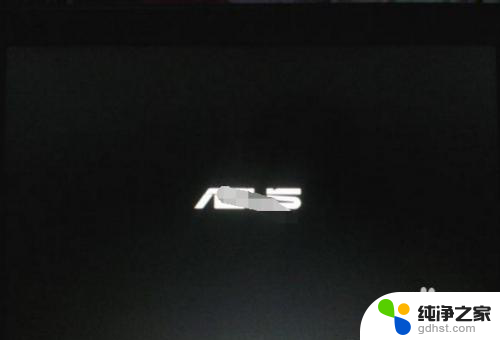 华硕电脑怎么u盘启动
华硕电脑怎么u盘启动2024-03-05
-
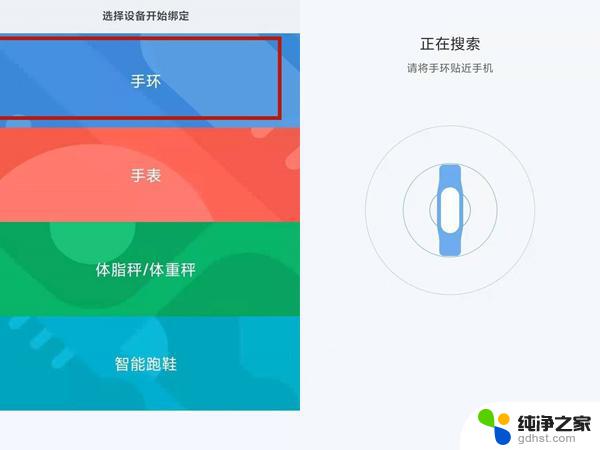 小米手环重新启动点在哪里
小米手环重新启动点在哪里2024-03-31
电脑教程推荐